Moduł rekomendacji produktowych pozwala na wyświetlanie automatycznie dopasowanych produktów, do tych które kupujący przegląda w Twoim sklepie lub tych, które zostały już wrzucone do koszyka.
Jest to doskonały sposób, aby zwiększać wartość koszyka zakupowego, podpowiadając klientowi te produkty, którymi może być dodatkowo zainteresowany.
Jak działają Shoper Rekomendacje?
- Dowiedz się więcej na temat działania Shoper Rekomendacji: Czym są Shoper Rekomendacje?
Jak skonfigurować Shoper Rekomendacje w szablonie Storefront?
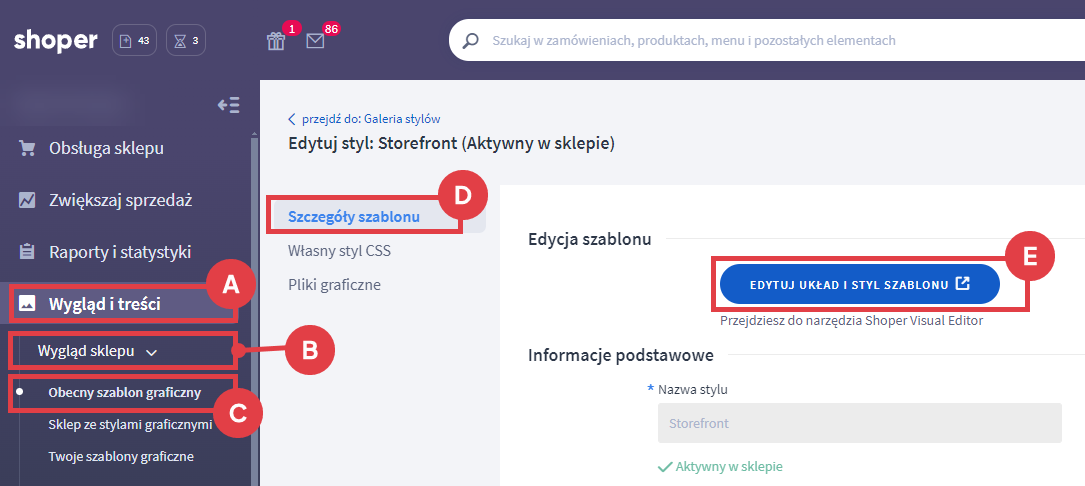
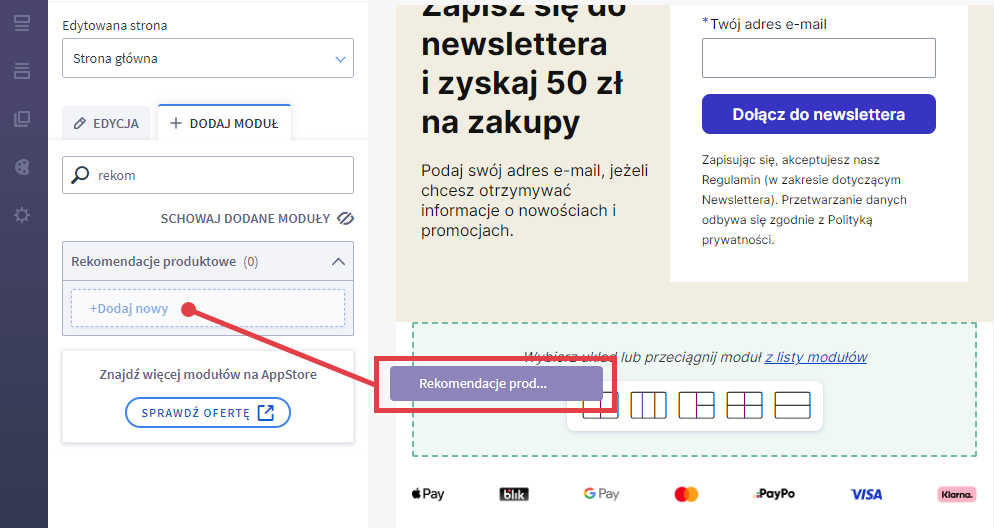
Na stronie koszyka moduł Rekomendacji produktowych jest umieszczany domyślnie. Możesz zmieniać jego ustawienia z poziomu listy modułów. Edycja strony koszyka z poziomu wizualnego edytora dostępna jest w pakiecie Shoper Premium. Dowiedz się więcej!

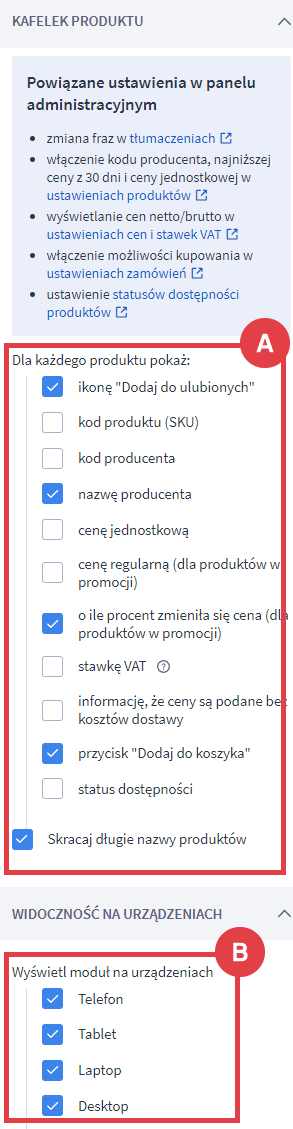
Wprowadź wewnętrzną nazwę modułu (A). Będzie ona widoczna w panelu sklepu Shoper w zakładce Zwiększaj sprzedaż > Rekomendacje produktowe i pozwoli Ci łatwiej odróżnić moduły, zwłaszcza kiedy umieścisz ich klika na różnych podstronach sklepu.
Podaj tytuł modułu (B). Tytuł będzie widoczny na stronie sklepu dla kupujących. Możesz dodatkowo wprowadzić opis pod tytułem modułu.
Wybierz algorytm doboru produktów wyświelanych w module (C). Masz do wyboru 4 opcje:
- Samouczący się system oparty o machine learning – mechanizm machine learning operuje na zanonimizowanych danych: analizuje ścieżki nawigacyjne klientów, relacje między produktami i wiele innych czynników. Przewiduje kolejne kroki i sugeruje produkty najbardziej dopasowane do potrzeb poszczególnych klientów.
- Najczęściej oglądane – Jeśli moduł znajduje się na stronie, która nie zawiera opcji przeglądania (np. Strona główna), algorytm szuka produktów najczęściej oglądanych w przeciągu ostatnich tygodni (liczbę tygodni można określić w innym miejscu (D)). Jeśli moduł znajduje się na liście produktów (np. strony kategorii) lub wyników wyszukiwania, również zwracane są produkty najczęściej oglądane w przeciągu ostatnich tygodni, ale z uwzględnieniem zastosowanych przez klienta filtrów.
- Bestsellery – Jeśli moduł znajduje się na stronie, która nie zawiera opcji przeglądania (np. Strona główna), algorytm szuka produktów najczęściej kupowanych w przeciągu ostatnich tygodni (liczbę tygodni można określić w innym miejscu (D)). Jeśli moduł znajduje się na liście produktów (np. strony kategorii) lub wyników wyszukiwania, również zwracane są produkty najczęściej kupowane w przeciągu ostatnich tygodni, ale z uwzględnieniem zastosowanych przez klienta filtrów.
- Inni klienci kupili również – Jeśli moduł znajduje się na stronie produktu, algorytm szuka produktów, które zostały zamówione razem z prezentowanym produktem w przeciągu ostatnich tygodni (liczbę tygodni można określić w innym miejscu (D)). Jeśli moduł znajduje się na stronie koszyka, algorytm szuka produktów, które zostały zamówione razem z którymkolwiek z produktów w koszyku – również w przeciągu ostatnich tygodni.
Twórz rekomendacje tylko na podstawie trendów z ostatnich tygodni (D). Polecamy określić konkretną liczbę tygodni, na podstawie których mają tworzone być rekomendacje. W przypadku niezaznaczenia tej opcji system będzie tworzył rekomendacje uwzględniajac czas od momentu uruchomienia rekomendacji, co może nie być optymalnym rozwiązaniem.
Zdecyduj o wyświetlaniu modułu na poszczególnych urządzeniach (E).
Strzałki nawigacyjne (F). Możesz włączyć strzałki za pomocą, który produkty będą przewijane w poziomie. Jeśli ich nie włączysz produkty będzie można przesuwać kursorem myszki.
W kolejnej sekcji KAFELEK PRODUKTU, możesz zdecydować jakie informacje o produkcie, lub akcje (A) mają być wyświetlane wewnątrz kafelka produktowego widocznego w module rekomendacji,
W sekcji WIDOCZNOŚĆ NA URZĄDZENIACH, możesz zdecydować na jakich urządzeniach moduł rekomendacji ma być widoczny lub nie (B).
W tej zakładce znajdziesz także listę wszystkich modułów rekomendacji (D), które zostały dodane w Shoper Visual Editor dla szablonu Storefront.
Przycisk DODAJ MODUŁ REKOMENDACJI (E), służy do tworzenia modułów rekomendacji w poprzedniej wersji szablonu.
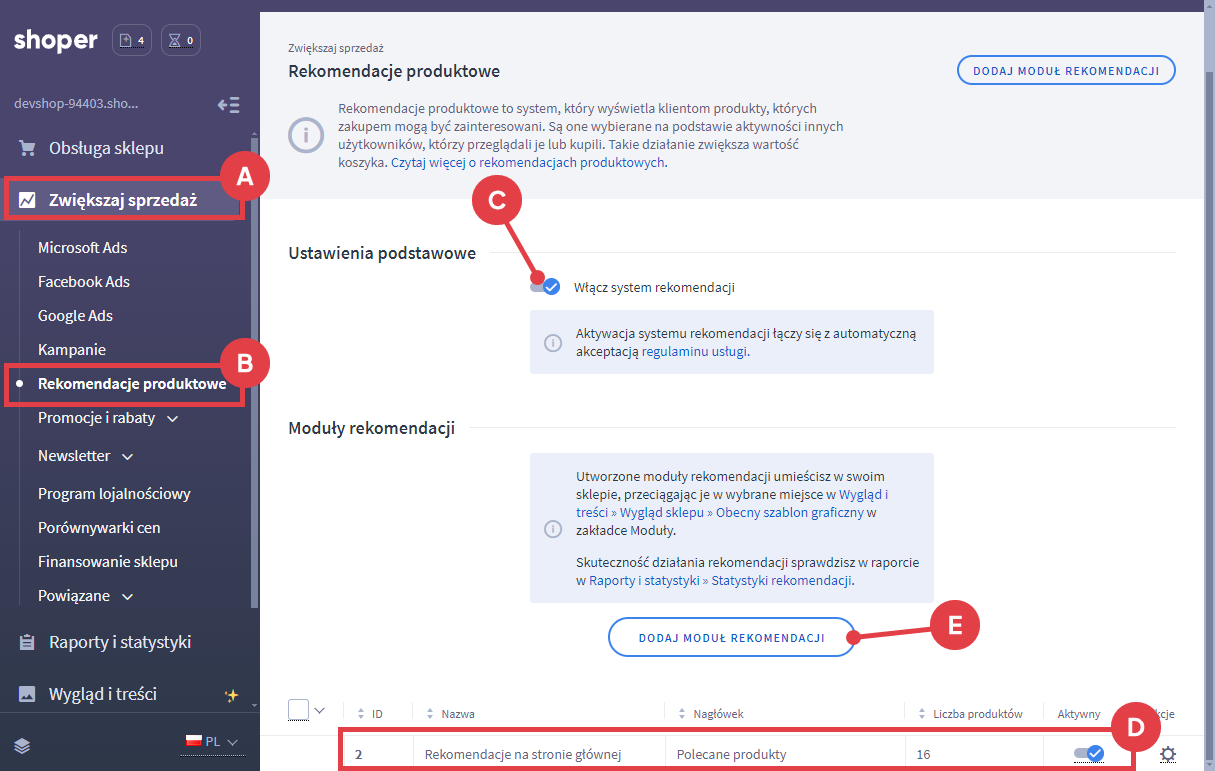
Statystyki rekomendowanych produktów
Efektywność systemu rekomendacji produktów w ramach zdefiniowanego przez Ciebie zakresu czasowego, możesz śledzić w zakładce: Raporty i statystyki (A) > Statystyki rekomendacji (B).
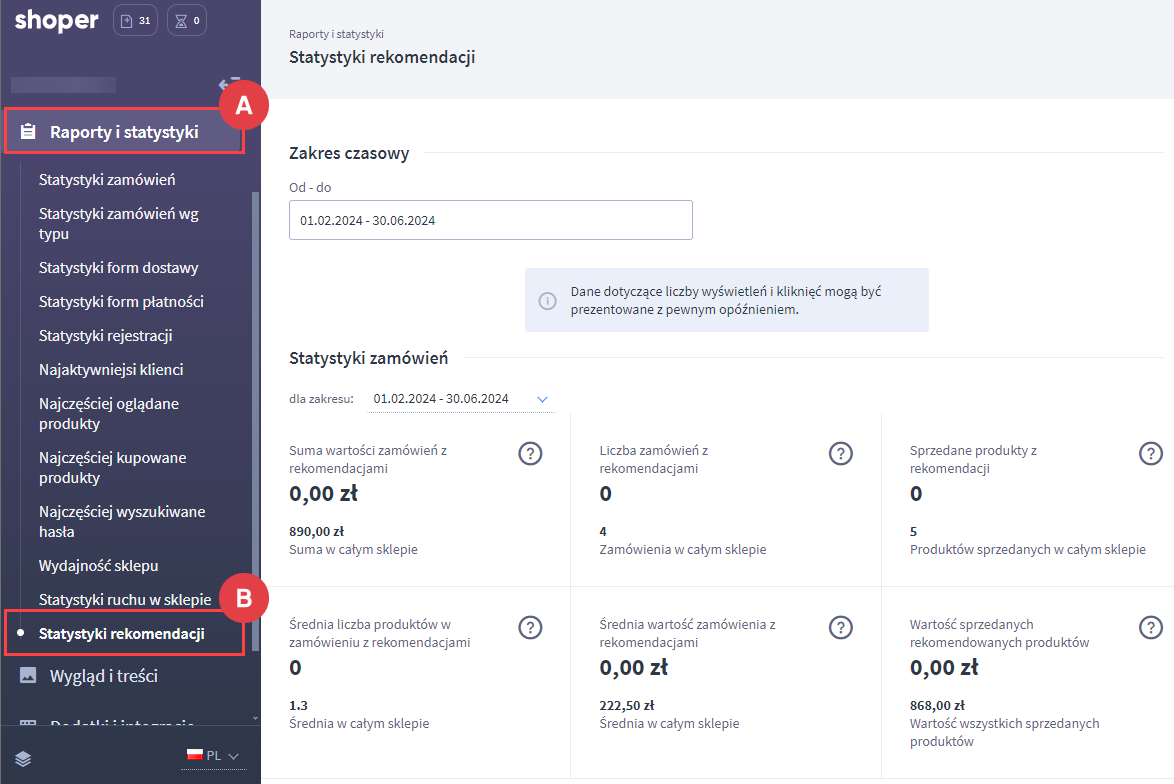
Warto zapamiętać!
- Czym są Shoper Rekomendacje?
- Jak włączyć Shoper Rekomendacje w szablonie Storefront?
- Jak mierzyć efektywność rekomendowanych produktów?